IBM X系统服务器ServerGuide 引导安装指南
IBM+ 系列服务器ServerGuide 版本 引导安装指南
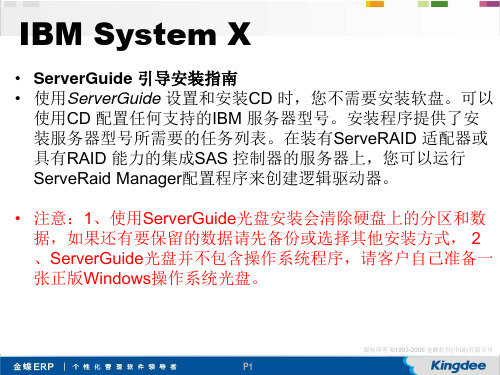
中文用户可以在Language选项中选择Chinese 阅读中文协议.
版权所有 ©1993-2006 金蝶软件(中国)有限公司
P7
4. 查看概述以了解ServerGuide 功能,请在使用前仔细查看相关使用说明,点击“NEXT 继续:
版权所有 ©1993-2006 金蝶软件(中国)有限公司
P8
P2
用ServerGuide CD启动服务器,显示如下画面
版权所有 ©1993-2006 金蝶软件(中国)有限公司
P3
1.选择使用本引导盘的语言,出现如下画面,选择“English”. (注意:此时语言为ServerGuide引导程序语言,与所要安装操作系统无关)
版权所有 ©1993-2006 金蝶软件(中国)有限公司
版权所有 ©1993-2006 金蝶软件(中国)有限公司
பைடு நூலகம்P16
(4)、在此页面可以更改阵列级别,如果阵列卡支持及硬盘数量足够,在Select RAID Level的选项下会有一些可以更改的阵列级别可选:
•注意:如果想更改阵列级别,点中阵列选项后屏幕下方会有提示:“如果点击Next继续 •,那么所有现存的分区和数据将会丢失。”
• 注意:1、使用ServerGuide光盘安装会清除硬盘上的分区和数 据,如果还有要保留的数据请先备份或选择其他安装方式, 2 、ServerGuide光盘并不包含操作系统程序,请客户自己准备一 张正版Windows操作系统光盘。
版权所有 ©1993-2006 金蝶软件(中国)有限公司
P1
IBM System X
IBM System X
• ServerGuide 引导安装指南 • 使用ServerGuide 设置和安装CD 时,您不需要安装软盘。可以
ServerGuide9.xx使用指南-Windows2008
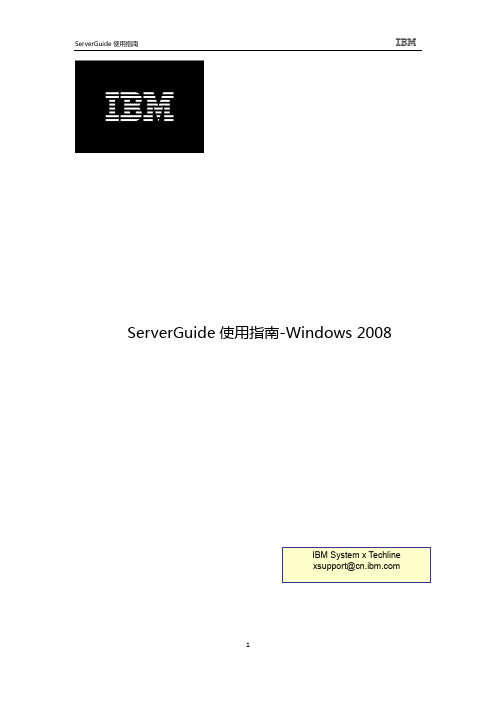
ServerGuide使用指南-Windows 2008概述IBM ServerGuide是一个针对Windows操作系统的部署工具,包含有系统必须的所有驱动,降低了系统部署人员的专业技能需求,实现了操作系统的无人值守安装。
注意:1. 使用ServerGuide光盘安装系统会清除硬盘上的分区和数据,请提前进行备份。
2. ServerGuide光盘并不包含操作系统安装介质,请自行准备。
安装步骤1. 用ServerGuide光盘启动服务器,会有几分钟的引导过程,请等待。
引导成功后选择使用ServerGuide光盘的语言(注意,此时选择的是ServerGuide引导程序的语言,与所要安装的操作系统无关),此处选择English。
2. 选择键盘布局,此处选择United States。
3. 许可协议界面,选择I accept。
4. ServerGuide功能概述,点击Next继续。
5. 选择是否导入外部驱动程序,ServerGuide本身已集成有大部分驱动程序,此处不需要选择,点击Next继续。
6. 首先选择RAID configuration and Windows OS deployment阵列配置和操作系统安装,在Select Operating System中选择要安装的操作系统,注意此处的选择必须和随后要放入的操作系统安装光盘一致,否则无法安装。
7. 选择系统的日期时间。
8. 阵列配置界面,根据需要选择要配置的RAID级别;在Adapter Name和Number of Drives 中可以查看阵列卡型号,及硬盘状态(示例中为ServeRAID M5100阵列卡可支持Raid5,配置有4块状态为Good的硬盘);Current Configuration可以查看服务器原来是否配置有阵列。
Tips如果服务器已配置有阵列不想重新配置可以选择Keep Current Adapter Configuration。
ServerGuide-_引导安装指南
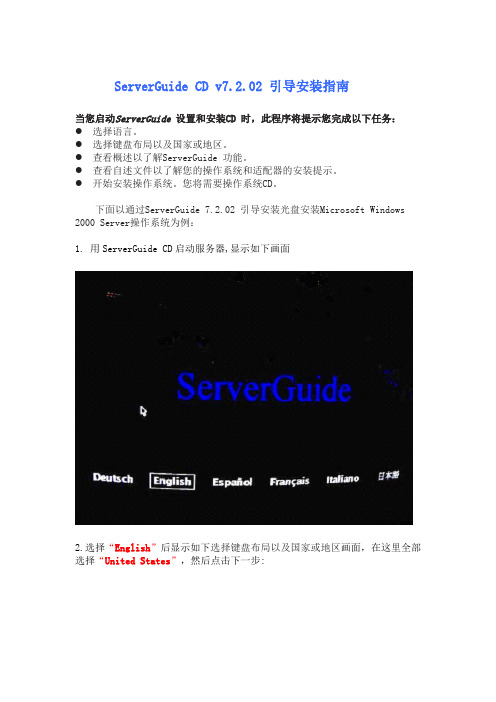
ServerGuide CD v7.2.02 引导安装指南当您启动ServerGuide 设置和安装CD 时,此程序将提示您完成以下任务:●选择语言。
●选择键盘布局以及国家或地区。
●查看概述以了解ServerGuide 功能。
●查看自述文件以了解您的操作系统和适配器的安装提示。
●开始安装操作系统。
您将需要操作系统CD。
下面以通过ServerGuide 7.2.02 引导安装光盘安装Microsoft Windows 2000 Server操作系统为例:1.用ServerGuide CD启动服务器,显示如下画面2.选择“English”后显示如下选择键盘布局以及国家或地区画面,在这里全部选择“United States”,然后点击下一步:3.这里是ServerGuide International License Agreement,点击“I accept”继续即可:4.查看概述以了解ServerGuide 功能,请在使用前仔细查看相关使用说明,点5.在这里我们可以选择您要安装的操作系统,选择“Microsoft(R)Windows 2000 Server”,点击下一步:6.列表显示了下来将要做的配置,目前提示要设置日期和时间,点击下一步:7.设置日期和时间后点击下一步:8.这一步提示将清除硬盘上所有数据,点击下一步:9.这一步有两个选项,如果您想保留RAID卡上的原有阵列信息,选择“Skip this task”,否则选择第二项(注意这一步将清除硬盘上所有数据):11.下一步将进行 RAID 卡的配置过程,点击下一步:12.进入了ServeRAID Manager配置界面后,在屏幕右侧有两个选项“Express configuration for controller 1 (快速配置)”和“Custom configuration for controller 1(手工配置)”。
快速配置将按软件默认选项进行配置;如果您想定制RAID信息则选择手工配置;如果您不作RAID配置,则选择屏幕左上角“File”下拉菜单中的“Exit”退出该配置界面进入下一步操作。
IBM ServerGuide 中文教程
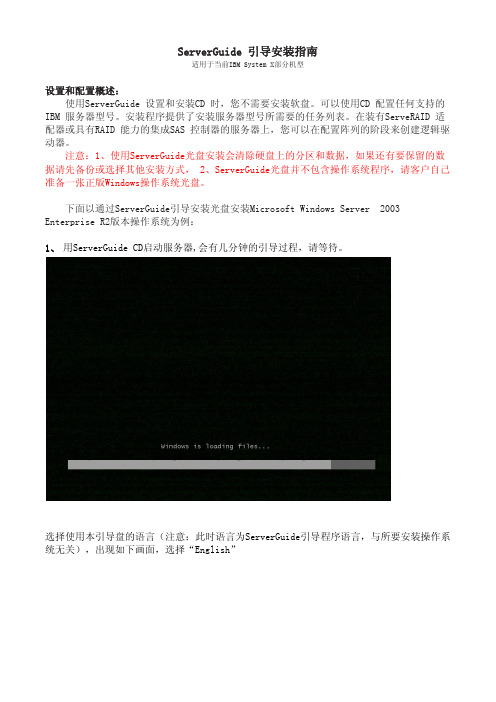
ServerGuide 引导安装指南适用于当前IBM System X部分机型设置和配置概述:使用ServerGuide 设置和安装CD 时,您不需要安装软盘。
可以使用CD 配置任何支持的IBM 服务器型号。
安装程序提供了安装服务器型号所需要的任务列表。
在装有ServeRAID 适配器或具有RAID 能力的集成SAS 控制器的服务器上,您可以在配置阵列的阶段来创建逻辑驱动器。
注意:1、使用ServerGuide光盘安装会清除硬盘上的分区和数据,如果还有要保留的数据请先备份或选择其他安装方式, 2、ServerGuide光盘并不包含操作系统程序,请客户自己准备一张正版Windows操作系统光盘。
下面以通过ServerGuide引导安装光盘安装Microsoft Windows Server 2003 Enterprise R2版本操作系统为例:1、用ServerGuide CD启动服务器,会有几分钟的引导过程,请等待。
选择使用本引导盘的语言(注意:此时语言为ServerGuide引导程序语言,与所要安装操作系统无关),出现如下画面,选择“English”2、选择键盘布局的画面,在这里选择“United States”,然后点击”NEXT”:3、出现许可协议界面,阅读许可协议内容,点击“I accept”继续即可:中文用户可以在Language选项中选择Chinese 阅读中文协议.4、查看概述以了解ServerGuide 功能,请在使用前仔细查看相关使用说明,点击“NEXT”继续:5、在这里可以选择您要安装的操作系统,选择后点击“NEXT”:6、 设置正确的日期和时间后点击“NEXT”:7、此时进入阵列配置阶段:(1)、如果是没有配置过阵列的服务器则如下图所示:硬盘数量足够的情况下,在Select RAID Level的选项下会有一些可以配置的阵列级别可选。
如果不需要配置阵列,可以选择上图中间的“Bypass RAID Configuration”选项,然后点击“NEXT”继续。
IBM 服务器的系统重装
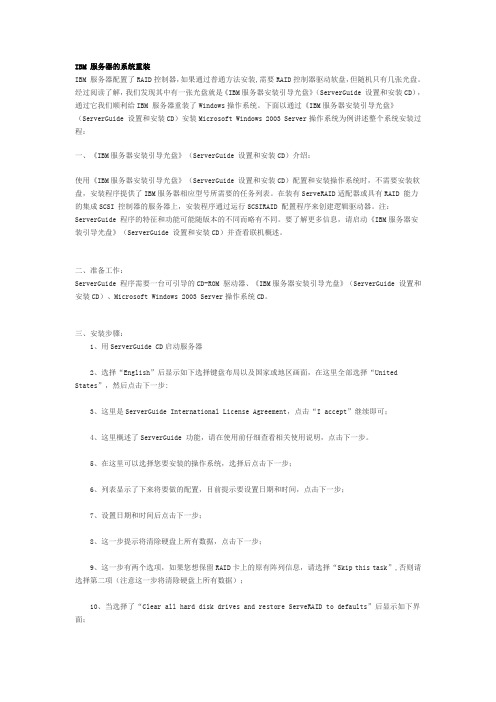
IBM 服务器的系统重装IBM 服务器配置了RAID控制器,如果通过普通方法安装,需要RAID控制器驱动软盘,但随机只有几张光盘。
经过阅读了解,我们发现其中有一张光盘就是《IBM服务器安装引导光盘》(ServerGuide 设置和安装CD),通过它我们顺利给IBM 服务器重装了Windows操作系统。
下面以通过《IBM服务器安装引导光盘》(ServerGuide 设置和安装CD)安装Microsoft Windows 2003 Server操作系统为例讲述整个系统安装过程:一、《IBM服务器安装引导光盘》(ServerGuide 设置和安装CD)介绍:使用《IBM服务器安装引导光盘》(ServerGuide 设置和安装CD)配置和安装操作系统时,不需要安装软盘,安装程序提供了IBM服务器相应型号所需要的任务列表。
在装有ServeRAID适配器或具有RAID 能力的集成SCSI 控制器的服务器上,安装程序通过运行SCSIRAID 配置程序来创建逻辑驱动器。
注:ServerGuide 程序的特征和功能可能随版本的不同而略有不同。
要了解更多信息,请启动《IBM服务器安装引导光盘》(ServerGuide 设置和安装CD)并查看联机概述。
二、准备工作:ServerGuide 程序需要一台可引导的CD-ROM 驱动器、《IBM服务器安装引导光盘》(ServerGuide 设置和安装CD)、Microsoft Windows 2003 Server操作系统CD。
三、安装步骤:1、用ServerGuide CD启动服务器2、选择“English”后显示如下选择键盘布局以及国家或地区画面,在这里全部选择“United States”,然后点击下一步:3、这里是ServerGuide International License Agreement,点击“I accept”继续即可;4、这里概述了ServerGuide 功能,请在使用前仔细查看相关使用说明,点击下一步。
ibm-服务器-3650-serverguide-安装系统详细方法-好
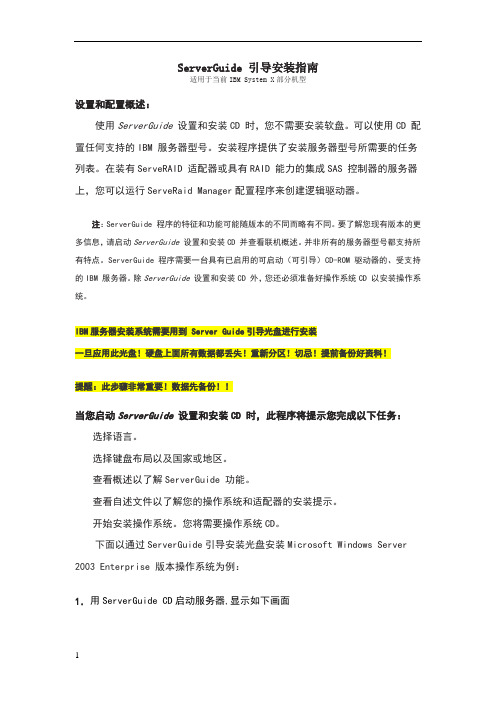
ServerGuide 引导安装指南适用于当前IBM System X部分机型设置和配置概述:使用ServerGuide 设置和安装CD 时,您不需要安装软盘。
可以使用CD 配置任何支持的IBM 服务器型号。
安装程序提供了安装服务器型号所需要的任务列表。
在装有ServeRAID 适配器或具有RAID 能力的集成SAS 控制器的服务器上,您可以运行ServeRaid Manager配置程序来创建逻辑驱动器。
注:ServerGuide 程序的特征和功能可能随版本的不同而略有不同。
要了解您现有版本的更多信息,请启动ServerGuide 设置和安装CD 并查看联机概述。
并非所有的服务器型号都支持所有特点。
ServerGuide 程序需要一台具有已启用的可启动(可引导)CD-ROM 驱动器的、受支持的IBM 服务器。
除ServerGuide 设置和安装CD 外,您还必须准备好操作系统CD 以安装操作系统。
IBM服务器安装系统需要用到 Server Guide引导光盘进行安装一旦应用此光盘!硬盘上面所有数据都丢失!重新分区!切忌!提前备份好资料!提醒:此步骤非常重要!数据先备份!!当您启动ServerGuide 设置和安装CD 时,此程序将提示您完成以下任务:选择语言。
选择键盘布局以及国家或地区。
查看概述以了解ServerGuide 功能。
查看自述文件以了解您的操作系统和适配器的安装提示。
开始安装操作系统。
您将需要操作系统CD。
下面以通过ServerGuide引导安装光盘安装Microsoft Windows Server 2003 Enterprise 版本操作系统为例:1.用ServerGuide CD启动服务器,显示如下画面选择使用本引导盘的语言(注意:此时语言为ServerGuide引导程序语言,与所要安装操作系统无关),出现如下画面,选择“English”2.选择键盘布局以及国家或地区画面,在这里全部选择“United States”,然后点击”NEXT”:3.出现许可协议界面,阅读许可协议内容,点击“I accept”继续即可:中文用户可以在Language选项中选择Chinese 阅读中文协议.4.查看概述以了解ServerGuide 功能,请在使用前仔细查看相关使用说明,点击“NEXT”继续:5.在这里可以选择您要安装的操作系统,选择后点击”NEXT”:6.列表显示接下来将要做的配置,目前提示要设置日期和时间,点击”NEXT”:7.设置正确的日期和时间后点击”NEXT”:8.当出现清除硬盘信息界面时,请根据情况选择选择跳过或者清除,点击“NEXT”(注:如果有需要保留已有的阵列信息,请选择“Skip this task”,但硬盘上的数据和分区仍然会被清除掉);如果按上图所示选择Skip this task,则直接跳到第14步。
IBM Server Guide引导安装系统
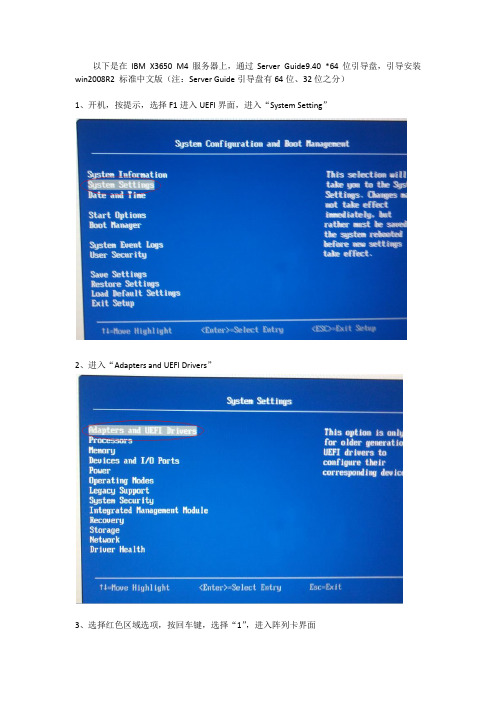
以下是在IBM X3650 M4服务器上,通过Server Guide9.40 *64位引导盘,引导安装win2008R2 标准中文版(注:Server Guide引导盘有64位、32位之分)
1、开机,按提示,选择F1进入UEFI界面,进入“System Setting”
2、进入“Adapters and UEFI Drivers”
3、选择红色区域选项,按回车键,选择“1”,进入阵列卡界面
4、配置阵列(以raid1为例)
(按照这个步骤,把两个通过“Add To Array”添加到右面,然后选择“Accrpt DG”)
(看到上图情况,按“Next”到下一步)
5、选择阵列等级
7、保存配置
8、将做好的阵列格式化
9、格式化完成之后,退出阵列卡界面
10、退出UEFI界面,将导光盘放入光驱读取引导资料,选择“English”开始引导安装系统
11、选择准备安装的系统
(因为前期已经把阵列做好,所以只要选择“Keep....”)12、确定C盘空间大小
13、等待复制系统驱动
14、复制完驱动之后,光驱自动弹出,放入系统光盘,点击“Next”
15、选择语言(语言选错的话可能会出现乱码)
16、进入系统安装界面,系统自动安装,整个引导过程完成。
IBM服务器系统安装教程

IBM服务器系统安装教程步步图解 IBM服务器系统安装傻瓜教程用IBM引导盘装系统前请备份你服务器硬盘上的所有资料,因为整个安装过程相当于把硬盘重新分区~~一定要记住,备份所有资料~~在给服务器安装操作系统的时候会用到两张光盘,第一张是引导盘,第二张是我们的操作系统光盘,要先把引导盘放进去,进行一些安装过程的设置和驱动的安装,如果直接把操作系统光盘放进去安装的话,之后还要再装驱动,很麻烦的。
找出IBM安装光盘服务器的安装与PC的安装基本相同,但也有不同。
我们就把这台服务器当成是新机来安装。
也就是说不管硬盘中的数据了,如果您的硬盘中有别的数据,请自行备份。
首先,找出IBM随机安装光盘,诺,就是这张:放大一些看看对,就是这张,因为我们这次准备安装的是WINDOWS 2003系统,所以就是它了 from oil conservator rated. 4.1.12.10.3 oil is finished, should beset aside for 24 hours. 4.1.12.10.4 can be replaced after the transformer, cooling unit, gas relays and pressure release valve devices, exhaust gas related sites multiple times. 4.1.13 electric overall construction process chart, see next page. Turn off the security system, access to the site had to wear a helmet, aerial work have to fasten your seat belt. Using power tools, the shell shall be reliable grounding to prevent electric shock, do the construction site security, preventing mounted electrical components and material damage, such as lost,electrical simulation test and operation of the transmission, and carry out the operation and the tone system; ongoing safety and quality education, improving safety awareness to ensure smooth and safe, high quality finish. 4.3 projects 4.3.1 quality assurance measurespreparation of construction organization design and construction program. Careful review of the drawings, in-depth understanding of site, construction workers doing construction gives the low-down, prior to construction as far as possible the problems right. 4.3.2 compliancewith specifications, in accordance with the drawings, encountered in the process of unclear are not free to change, must inform the unilateral changes by the design department to modify. 4.3.3 site full-time quality inspector and team part-time Inspector on construction quality of electrical installation check, nonconforming areas for correctiveactions in a timely manner until it reaches the required. 4.3.4installed in well construction record, done self-inspection, mutual,total work quality appraisal work, improve the quality of workers and ensure the project progress in order将那张光盘插入服务器的DVDROM中,启动服务器。
IBMX系列服务器ServerGuide版本引导安装指南课件
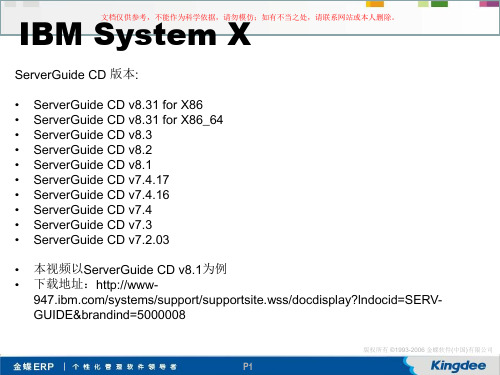
3. 出现许可协议文界档仅面供参,考阅,不读能作许为可科学协依议据,内请勿容模,仿;点如有击不“当之I 处a,c请ce联p系t网”继站或续本即人删可除。:
版权所有 ©1993-2006 金蝶软件(中国)有限公司
P5
中文用户可以在文L档a仅n供g参u考a,g不e选能作项为科中学选依据择,请C勿h模in仿e;s如e有阅不当读之中处,文请联协系议网站. 或本人删除。
5. 在这里可以选文择档仅您供参要考安,不装能作的为操科学作依系据,统请勿,模选仿;择如有后不点当之击处,”请N联E系X网站T或”:本人删除。
版权所有 ©1993-2006 金蝶软件(中国)有限公司
P8
6. 列表显示了下文来档仅将供参要考做,不的能作配为置科学,依目据,前请勿提模示仿;要如有设不置当之日处,期请和联系时网间站或,本人点删击除。”NEXT”:
P11
版权所有 ©1993-2006 金蝶软件(中国)有限公司
如果服务器上还有文档其仅他供参阵考,列不卡能作,为科也学可依据以,请在勿此模仿界;面如有进不当行之配处,置请联,系如网站下或本图人:删除。
P12
版权所有 ©1993-2006 金蝶软件(中国)有限公司
(2)、如果在上一文档步仅进供参行考了,不阵能作列为的科学配依据置,,请勿那模仿么;进如有入不下当之个处,页请面联系后网站会或显本人示删除阵。列状态Status是 Configuring(正在配置):
P1
用ServerGu文i档d仅e供参C考D,不启能作动为科服学依务据,请器勿模,显仿;如示有不如当之下处,画请联面系网站或本人删除。
版权所有 ©1993-2006 金蝶软件(中国)有限公司
P2
1.选择使用本引文导档仅盘供的参考语,言不能,作为出科现学依如据,下请画勿模面仿;,如选有不择当“之处E,n请g联li系s网h”站.或本人删除。 (注意:此时语言为ServerGuide引导程序语言,与所要安装操作系统无关)
ibm 服务器serverguide引导光盘安装指南

w) 复制完成后,取出Windows 2000 Serve光盘,服务器重起后使用硬盘引导完成系统的安装,整个过程为无人值守过程。
p) 完成分区格式化后,Server Guide将生成系统信息报告,确认无误后,点击“NEXT”进入操作系统安装设置;
q) 填写用户名、计算机名、组织名称、产品序列号(Windows的安装序列号)和密码(注:带*号的为必填项目);
r) 根据提示设置工作组(或域)、网络和用户许可,点击“NEXT”继续;
s) 进入操作系统语言和国家设置界面,在时区项选择“(GMT+08:00)Beijing, Chongqing, Hong Kong, Urumqi”,在主要语言项选择“Chinese (PRC)”,在第二语言项选择“Simplified Chinese”项(注:如果默认选项不是“Simplified Chinese”,先把这个选项取消,然后再选中“Simplified Chinese”;此处如果选择有错误,会导致操作系统出现乱码);
t) 选择要安装的Windows组件,点击“NEXT”继续;
u) 点击“NEXT”复制安装文件,复制完成后点击“Exit”;
v) 屏幕提示放入Windows 2000 Server光盘并弹出Server Guide光盘,放入Windows 2000 Server光盘点击“NEXT”复制安装文件;
c) 出现许可协议界面时,阅读许可协议内容,如果接受的话选择“I accept”,并点击“NEXT”继续;
d) 出现“Welcome to ServerGuide”任务向导,点击“NEXT”继续;
e) 选择要安装的操作系统,点击“NEXT”继续;
f) 设置正确的日期和时间,点击“NEXT”继续;
IBM ServerGuide 引导安装指南

IBM ServerGuide 引导安装指南适用于IBM X系列部分机型设置和配置概述:使用ServerGuide 设置和安装CD时,您不需要安装软盘,可以使用该CD配置任何支持的IBM 服务器型号。
安装程序提供了安装服务器型号所需的任务列表。
在装有RAID适配器或具有RAID 能力的集成SAS控制器的服务器上,你可以在配置陈列的阶段来创建逻辑驱动器。
注意:1、使用ServerGuide 光盘安装会清楚所有分区及数据,如果还有要保留的数据,请先备份或选择其他方式安装。
2、ServerGuide光盘并不包含操作系统程序,请提前准备好一张正版windows操作系统光盘。
下面以ServerGuide 光盘安装Windows Server 2003 Enterprise R2版本操作系统为例:1、用ServerGuide CD启动服务器,会有几分钟的引导过程,请稍候。
选择使用本引导盘的语言(注意,此处选择的是ServerGuide引导程序语言,与所要安装的操作系统程序无关),选择“English”2、选择键盘布局的画面,这里选择“United States”,然后点击“Next”3、出现许可协议界面,阅读许可协议内容,点击“I accept”继续即可中文用户可以在Language选项中选择Chinese4、查看概述以了解ServerGuide功能,请在使用前仔细查看相关说面,点击“next”继续5、选择您要安装的操作系统,点击“Next“继续6、设置正确的日期和时间,点击“Next“继续7、进入阵列配置阶段(重要)a、如果是没有配置过阵列的服务器,会出现下图状态在中线右边的上半部分会显示处阵列卡、磁盘数量和当前阵列的信息。
在阵列卡支持和磁盘数量足够的情况下,在Select RAID Level的选项下会有一些可以配置的阵列级别可选。
如果已有阵列,且不想改动,可选择”Bypass RAID configuration“选项,点击“Next“继续。
IBM服务器操作系统安装
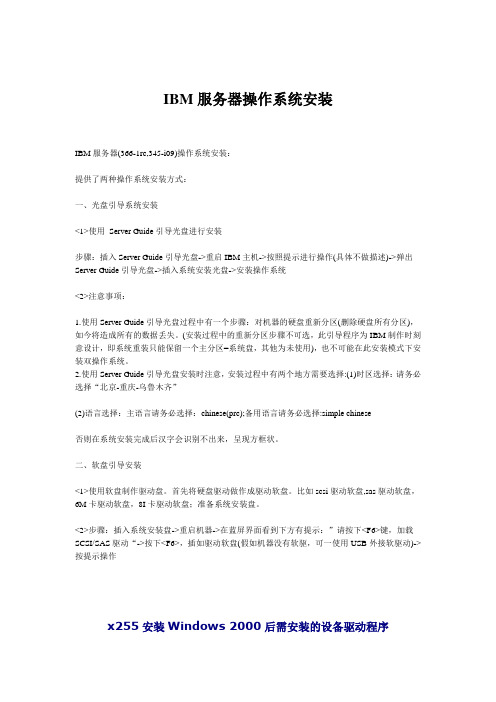
IBM服务器操作系统安装IBM服务器(366-1rc,345-i09)操作系统安装:提供了两种操作系统安装方式:一、光盘引导系统安装<1>使用Server Guide引导光盘进行安装步骤:插入Server Guide引导光盘->重启IBM主机->按照提示进行操作(具体不做描述)->弹出Server Guide引导光盘->插入系统安装光盘->安装操作系统<2>注意事项:1.使用Server Guide引导光盘过程中有一个步骤:对机器的硬盘重新分区(删除硬盘所有分区),如今将造成所有的数据丢失。
(安装过程中的重新分区步骤不可选,此引导程序为IBM制作时刻意设计,即系统重装只能保留一个主分区=系统盘,其他为未使用),也不可能在此安装模式下安装双操作系统。
2.使用Server Guide引导光盘安装时注意,安装过程中有两个地方需要选择:(1)时区选择:请务必选择“北京-重庆-乌鲁木齐”(2)语言选择:主语言请务必选择:chinese(prc);备用语言请务必选择:simple chinese否则在系统安装完成后汉字会识别不出来,呈现方框状。
二、软盘引导安装<1>使用软盘制作驱动盘。
首先将硬盘驱动做作成驱动软盘。
比如scsi驱动软盘,sas驱动软盘,6M卡驱动软盘,8I卡驱动软盘;准备系统安装盘。
<2>步骤:插入系统安装盘->重启机器->在蓝屏界面看到下方有提示:”请按下<F6>键,加载SCSI/SAS驱动“->按下<F6>,插如驱动软盘(假如机器没有软驱,可一使用USB外接软驱动)->按提示操作x255安装Windows 2000后需安装的设备驱动程序适用机型:所有xSeries 255文档内容:x255使用Windows 2000光盘安装操作系统后会出现以太网操纵器,两个未知设备等其他设备未安装。
IBM系列服务器安装操作系统安装方法

36.可能会弹出如下窗口:(安装的介质为中文操作系统语言,与 ServerGuide预置语言不同,需要确认.点击OK 即可.
26.阅读微软最终用户License使用手册后选择“I agree”(注意:这里 有可能看到的是乱码,原因是目前ServerGuide 光盘中仍不自带中文字 库
38. 开始copy windows2003 安装文件:
11.清除硬盘分区及恢复阵列信息到默认状态
12.注意:删除分区完成后服务器会重新启动
13.不要取出ServerGuide 光盘,重启后,继续进入下面步骤. 显示分区清除完成点击Next继续
14.点击Next 进入ServeRaid阵列控制器配置界面
15.自定义本地磁盘raid级别
16.选择阵列级别.(点击Advanced Settings可进入高级设置)
IBM 系列服务器安装 操作系统
IBM 服务器安装操作系统时,使用随机资 料中的ServerGuide工具光盘安装. 用ServerGuide安装操作系统,装完系统后, 不用在系统中安装驱动程序,比较方便。
1.用ServerGuide CD启动服务器,显示如下画面
2.选择使用引导盘的语言(此时语言为ServerGuide引导程序语言,与 所要安装操作系统无关 选择“English”就可以)
22.阵列配置全部完成点击左上角File选择Exit and return to ServerGuide 退出阵列配置界面.
23.阵列配置好后,点击Next
24.进行分区和文件系统类型选择,在分区时注意不要小于3G的容量: (这个地方设置的是系统分区的容量,即C盘容量)
15.完成分区格式化后,Server Guide程序会重启,提示操作系统分区 任务完成:
IBM服务器用Serverguide 光盘安装驱动详细步骤
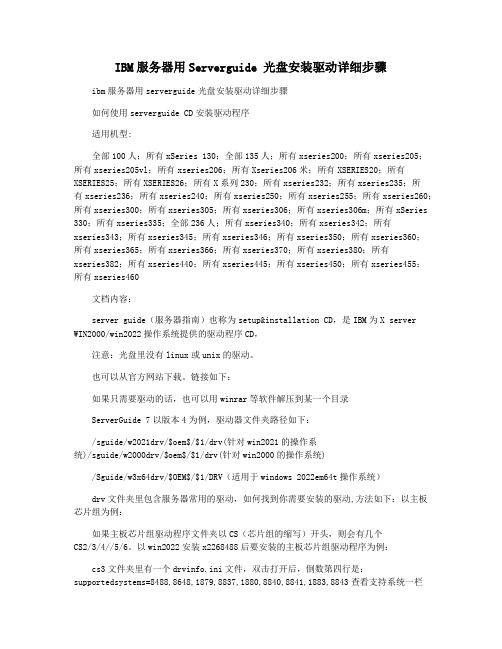
IBM服务器用Serverguide 光盘安装驱动详细步骤ibm服务器用serverguide光盘安装驱动详细步骤如何使用serverguide CD安装驱动程序适用机型:全部100人;所有xSeries 130;全部135人;所有xseries200;所有xseries205;所有xseries205vl;所有xseries206;所有Xseries206米;所有XSERIES20;所有XSERIES25;所有XSERIES26;所有X系列230;所有xseries232;所有xseries235;所有xseries236;所有xseries240;所有xseries250;所有xseries255;所有xseries260;所有xseries300;所有xseries305;所有xseries306;所有xseries306m;所有xSeries 330;所有xseries335;全部236人;所有xseries340;所有xseries342;所有xseries343;所有xseries345;所有xseries346;所有xseries350;所有xseries360;所有xseries365;所有xseries366;所有xseries370;所有xseries380;所有xseries382;所有xseries440;所有xseries445;所有xseries450;所有xseries455;所有xseries460文档内容:server guide(服务器指南)也称为setup&installation CD,是IBM为X server WIN2000/win2022操作系统提供的驱动程序CD,注意:光盘里没有linux或unix的驱动。
也可以从官方网站下载。
链接如下:如果只需要驱动的话,也可以用winrar等软件解压到某一个目录ServerGuide 7以版本4为例,驱动器文件夹路径如下:/sguide/w2021drv/$oem$/$1/drv(针对win2021的操作系统)/sguide/w2000drv/$oem$/$1/drv(针对win2000的操作系统)/Sguide/w3x64drv/$OEM$/$1/DRV(适用于windows 2022em64t操作系统)drv文件夹里包含服务器常用的驱动,如何找到你需要安装的驱动,方法如下:以主板芯片组为例:如果主板芯片组驱动程序文件夹以CS(芯片组的缩写)开头,则会有几个CS2/3/4//5/6。
2in1_ServerGuide_IBM x3500服务器初始安装及配置
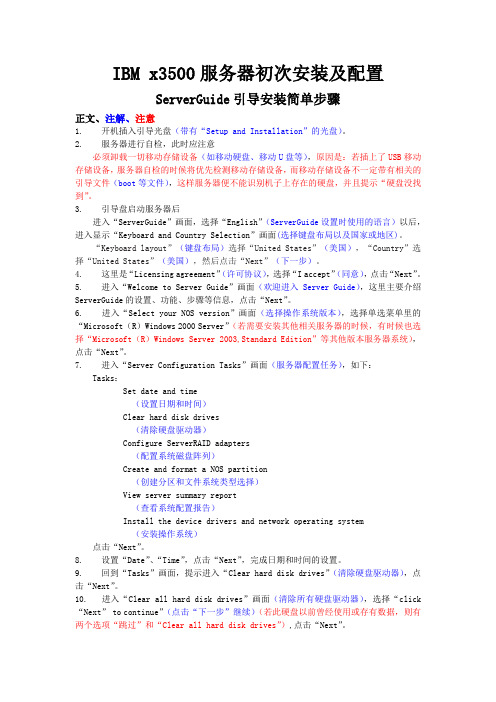
IBM x3500服务器初次安装及配置ServerGuide引导安装简单步骤正文、注解、注意1. 开机插入引导光盘(带有“Setup and Installation”的光盘)。
2. 服务器进行自检,此时应注意必须卸载一切移动存储设备(如移动硬盘、移动U盘等),原因是:若插上了USB移动存储设备,服务器自检的时候将优先检测移动存储设备,而移动存储设备不一定带有相关的引导文件(boot等文件),这样服务器便不能识别机子上存在的硬盘,并且提示“硬盘没找到”。
3. 引导盘启动服务器后进入“ServerGuide”画面,选择“English”(ServerGuide设置时使用的语言)以后,进入显示“Keyboard and Country Selection”画面(选择键盘布局以及国家或地区)。
“Keyboard layout”(键盘布局)选择“United States”(美国),“Country”选择“United States”(美国),然后点击“Next”(下一步)。
4. 这里是“Licensing agreement”(许可协议),选择“I accept”(同意),点击“Next”。
5. 进入“Welcome to Server Guide”画面(欢迎进入Server Guide),这里主要介绍ServerGuide的设置、功能、步骤等信息,点击“Next”。
6. 进入“Select your NOS version”画面(选择操作系统版本),选择单选菜单里的“Microsoft(R)Windows 2000 Server”(若需要安装其他相关服务器的时候,有时候也选择“Microsoft(R)Windows Server 2003,Standard Edition”等其他版本服务器系统),点击“Next”。
7. 进入“Server Configuration Tasks”画面(服务器配置任务),如下:Tasks:Set date and time(设置日期和时间)Clear hard disk drives(清除硬盘驱动器)Configure ServerRAID adapters(配置系统磁盘阵列)Create and format a NOS partition(创建分区和文件系统类型选择)View server summary report(查看系统配置报告)Install the device drivers and network operating system(安装操作系统)点击“Next”。
IBM X3650服务器重装系统
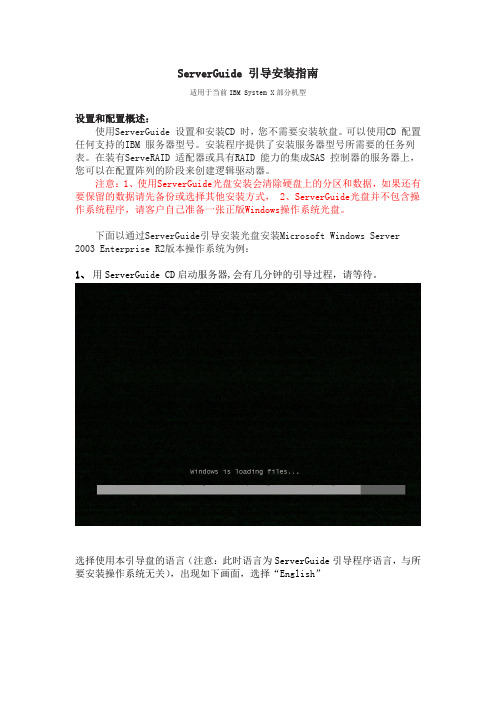
ServerGuide 引导安装指南适用于当前IBM System X部分机型设置和配置概述:使用ServerGuide 设置和安装CD 时,您不需要安装软盘。
可以使用CD 配置任何支持的IBM 服务器型号。
安装程序提供了安装服务器型号所需要的任务列表。
在装有ServeRAID 适配器或具有RAID 能力的集成SAS 控制器的服务器上,您可以在配置阵列的阶段来创建逻辑驱动器。
注意:1、使用ServerGuide光盘安装会清除硬盘上的分区和数据,如果还有要保留的数据请先备份或选择其他安装方式, 2、ServerGuide光盘并不包含操作系统程序,请客户自己准备一张正版Windows操作系统光盘。
下面以通过ServerGuide引导安装光盘安装Microsoft Windows Server 2003 Enterprise R2版本操作系统为例:1、用ServerGuide CD启动服务器,会有几分钟的引导过程,请等待。
选择使用本引导盘的语言(注意:此时语言为ServerGuide引导程序语言,与所要安装操作系统无关),出现如下画面,选择“English”2、选择键盘布局的画面,在这里选择“United States”,然后点击”NEXT”:3、出现许可协议界面,阅读许可协议内容,点击“I accept”继续即可:中文用户可以在Language选项中选择Chinese 阅读中文协议.4、查看概述以了解ServerGuide 功能,请在使用前仔细查看相关使用说明,点击“NEXT”继续:5、在这里可以选择您要安装的操作系统,选择后点击“NEXT”:6、设置正确的日期和时间后点击“NEXT”:7、此时进入阵列配置阶段:(1)、如果是没有配置过阵列的服务器则如下图所示:在中线右边的上半部分会显示出阵列卡、硬盘数量和当前阵列的信息。
在阵列卡支持及硬盘数量足够的情况下,在Select RAID Level的选项下会有一些可以配置的阵列级别可选。
- 1、下载文档前请自行甄别文档内容的完整性,平台不提供额外的编辑、内容补充、找答案等附加服务。
- 2、"仅部分预览"的文档,不可在线预览部分如存在完整性等问题,可反馈申请退款(可完整预览的文档不适用该条件!)。
- 3、如文档侵犯您的权益,请联系客服反馈,我们会尽快为您处理(人工客服工作时间:9:00-18:30)。
设置和配置概述:
使用ServerGuide 设置和安装CD 时,您不需要安装软盘。
可以使用CD 配置任何支持的IBM 服务器型号。
安装程序提供了安装服务器型号所需要的任务列表。
在装有ServeRAID 适配器或具有RAID 能力的集成SAS 控制器的服务器上,您可以在配置阵列的阶段来创建逻辑驱动器。
注意:1、使用ServerGuide光盘安装会清除硬盘上的分区和数据,如果还有要保留的数据请先备份或选择其他安装方式, 2、ServerGuide光盘并不包含操作系统程序,请客户自己准备一张正版Windows操作系统光盘。
下面以通过ServerGuide引导安装光盘安装Microsoft Windows Server 2003 Enterprise R2版本操作系统为例:
1. 用ServerGuide CD启动服务器,会有几分钟的引导过程,请等待。
选择使用本引导盘的语言(注意:此时语言为ServerGuide引导程序语言,与所要安装操作系统无关),出现如下画面,选择"English"
2、选择键盘布局的画面,在这里选择"United States",然后点击"NEXT":
3、出现许可协议界面,阅读许可协议内容,点击"I accept"继续即可:
4、查看概述以了解ServerGuide 功能,请在使用前仔细查看相关使用说明,点击"NEXT"继续:
5、在这里可以选择您要安装的操作系统,选择后点击"NEXT"
6、设置正确的日期和时间后点击"NEXT":
7、此时进入阵列配置阶段:
(1)阵列配置如下图所示:
在Current Configurations中可以看到目前的阵列级别,第一个图例中是现在没有阵列配置,第二个图例中显示现有配置为Raid0
在中线右边的上半部分会显示出阵列卡、硬盘数量和当前阵列的信息。
在阵列卡支持及硬盘数量足够的情况下,在Select RAID Level的选项下会有一些可以配置的阵列级别可选。
如果不需要配置阵列,可以选择上图中间的"Keep Current Adapter Configuration"选项,然后点击"NEXT"继续。
――――――――――――――――――――――――――――――――――
可选阵列级别说明:
RAID Defaults:使用默认方式配置阵列(1块硬盘默认配置Volume,2块
硬盘默认配置Raid1,3块以上硬盘默认配置Raid5)
RAID 0:使用所有可用的硬盘配置1个Raid0
RAID 1:使用前2块硬盘配置1个Raid1
RAID 10:使用前4块硬盘配置1个Raid10
RAID 5:使用所有可用的硬盘配置1个Raid5
RAID 1+RAID 1:使用前2块硬盘配置1个Raid1,再使用其次的2块硬盘配置1个Raid1 RAID 1+RAID 5:使用前2块硬盘配置1个Raid1,再使用其余的硬盘配置1个Raid5
Add Hot Sopare:如果选中此项,则会默认使用一块硬盘作为热备份硬盘―――――――――――――――――――――――――――――――――――――――注:在ServerGuide配置中只能进行一些阵列卡的自动预定义的配置,如果需要进行自定义的阵列配置,也可以在开机自检的Ctrl+H或者Ctrl+C提示中进入阵列卡的管理界面进行配置,然后在ServerGuide阵列配置时选择"Keep Current Adapter Configuration"跳过阵列配置。
(2)如果选择配置一个阵列结束后,状态会显示Completed,后点击"NEXT"继续。
(3)提示ServerGuide需要重启服务器来初始化阵列,点击"NEXT"重新启动,过程中请等待ServerGuide重新引导,不要做任何操作。
8.进入如下图所示进行分区和文件系统类型选择,在分区时注意不要小于8G 的容量:(此时所输入的数值为系统分区的容量,即C盘容量;剩余空间在系统
磁盘管理中以未划分状态出现)
注:默认情况下ServerGuide会清除第一块硬盘或第一个阵列的逻辑驱动器上所有分区和数据。
如果选中了Clear All Disks,那么会清除所以硬盘及阵列上的数据。
如果其他硬盘上有重要数据,务必先进行数据备份。
9、点击"NEXT"执行创建分区和格式化操作,完成后会显示下图:
10、点击"NEXT"后进入下图所示,显示出服务器的一些详细信息:
检查服务器所配置的信息有无错误,然后点击"NEXT":
11、下面开始设置windows安装的相关配置:
在下面界面上输入用户名,计算机名和序列号,注意"Product ID*" 要输入Windows操作系统光盘的序列号(注:带*号的为必填项目);
12、选择服务器的网络设置:
13、选择网卡的设置,可以按系统默认的网卡类型先进行安装,待操作系统安装好后可以进行更改:
14、选择WIN2003系统的license数量:
15、进入操作系统语言和国家设置界面,
在时区项选择"(GMT+08:00)Beijing, Chongqing, Hong Kong, Urumqi"
在主要语言项中选择"Chinese (PRC)" ;
在第二语言项中选择"Simplified Chinese"项,其他语音项都取消掉;
注:如果所安装的windows是中文简体版,必须按照如上的选项更改,否则系统安装完毕后会出现乱码。
16、在以下界面选择您要安装的windows组件,也可以在装完系统后再安装,点击"NEXT"继续:
17、ServerGuide 会提示拷贝windows的相关驱动和安装文件,完成后点击"NEXT"继续:
18、ServerGuide光盘会自动弹出,提示您需要更换与开始时选择的操作系统对应的Windows光盘, 点击"NEXT"继续:
19、插入Windows光盘后,会自动搜索,找到光盘后会有下图所示界面,如果光盘不符,会提示重新插入光盘。
20、阅读微软最终用户License使用手册后选择"I agree"
注:这里有可能看到的是乱码,原因是目前ServerGuide 光盘中不自带中文字库,但系统安装好后不会有乱码出现
22、开始拷贝windows安装文件:
23、安装程序将进入无人职守安装,期间会自动进行重启,无需干预,请等待。
